หากคุณสังเกตเห็นความเร็วอินเทอร์เน็ตตกหลังจากอัปเกรดเป็น Windows 10 เวอร์ชันล่าสุดคู่มือการแก้ไขปัญหาต่อไปนี้อาจช่วยแก้ไขปัญหาได้
อาจมีประโยชน์อย่างยิ่งหากความเร็วอินเทอร์เน็ตดีใน Windows รุ่นก่อนหน้าและไม่นานหลังจากอัปเกรดเป็น Windows 10 Anniversary Update edition
Microsoft ได้แนะนำคุณสมบัติที่เรียกว่า Window Auto-Tuning ย้อนกลับไปใน Windows Vista และทำให้เป็นส่วนหนึ่งของ Windows เวอร์ชั่นใหม่กว่าเช่นกัน
ตั้งเป็นเปิดโดยค่าเริ่มต้นมันถูกออกแบบมาเพื่อปรับปรุงประสิทธิภาพสำหรับโปรแกรมที่รับข้อมูล TCP ผ่านเครือข่าย
ในขณะที่การถ่ายโอนข้อมูลควรมีประสิทธิภาพมากขึ้นตามกฎทั่วไปผู้ใช้อาจพบความเร็วการถ่ายโอนข้อมูลช้ากว่าปกติภายใต้เงื่อนไขบางประการหรือแม้แต่ปัญหาการเชื่อมต่อ
การจัดการปรับแต่งหน้าต่างอัตโนมัติใน Windows 10

สิ่งแรกที่คุณอาจต้องทำคือตรวจสอบสถานะของการปรับอัตโนมัติหน้าต่าง หากถูกปิดเช่นอาจเป็นไปได้ว่าไม่ใช่กรณีของการชะลอตัวลง แต่ถ้าตั้งไว้มันอาจเป็นสาเหตุของความผิดได้
หมายเหตุ : คุณไม่จำเป็นต้องมีสิทธิ์ระดับผู้ดูแลระบบในการรันคำสั่งด้านบน แต่คุณจะต้องใช้สิทธิ์ดังกล่าวในการแก้ไขพารามิเตอร์การปรับแต่งอัตโนมัติของหน้าต่าง
- แตะที่คีย์ Windows พิมพ์ cmd.exe กดแป้น Shift และ Ctrl ค้างไว้แล้วกด Enter
- ยืนยันพรอมต์ UAC ที่เปิดขึ้น
- รันคำสั่ง netsh interface tcp show global
ค้นหาค่า "รับระดับการปรับแต่งหน้าต่างโดยอัตโนมัติ" ภายใต้พารามิเตอร์ TCP ส่วนกลาง หากไม่ได้ตั้งค่าเป็นปิดใช้งาน Windows จะถูกใช้เพื่อเพิ่มประสิทธิภาพการเชื่อมต่อ TCP
คุณอาจต้องการปิดการใช้งานคุณสมบัติเพื่อเรียกใช้การทดสอบการเชื่อมต่อและดูว่าเป็นสาเหตุของความเร็วอินเทอร์เน็ตที่ จำกัด ที่คุณได้รับจากการเชื่อมต่อ
เรียกใช้คำสั่งต่อไปนี้เพื่อปิดการใช้งาน Window Auto-Tuning บน Windows 10:
- netsh int tcp ตั้งค่า global autotuninglevel = ถูกปิดใช้งาน
คุณได้รับการยืนยันว่าเป็นค่าที่ถูกต้อง คุณสามารถตรวจสอบสิ่งนี้ได้ด้วยการรันอินเตอร์เฟส netsh tcp แสดงโกลบอลอีกครั้ง
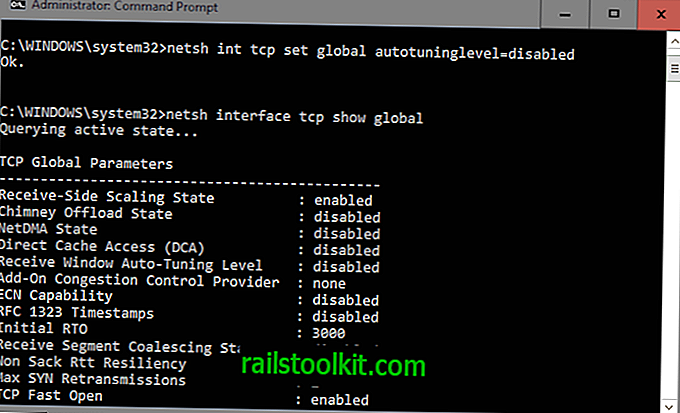
เมื่อปิดการใช้งานให้เริ่มดาวน์โหลดเหมือนก่อนหน้านี้และตรวจสอบความเร็วที่คุณได้รับ คุณอาจต้องการไฟไคลเอนต์ P2P, โปรแกรม Usenet, ไคลเอนต์ FTP หรือโปรแกรมเซิร์ฟเวอร์เพื่อดูว่าการปิดใช้งานระดับการปรับจูนอัตโนมัตินั้นช่วยแก้ไขปัญหาได้หรือไม่
หากไม่เป็นเช่นนั้นคุณอาจต้องการเปิดอีกครั้ง สิ่งนี้ทำได้โดยการรันคำสั่งต่อไปนี้:
- netsh int tcp ตั้งค่า autotuninglevel ทั่วโลก = ปกติ
Ok ควรส่งคืนอีกครั้งเพื่อระบุว่าค่าใหม่ถูกตั้งค่าอย่างถูกต้อง ขอแนะนำให้ตรวจสอบค่าโกลบอลอีกครั้งเพื่อให้แน่ใจว่าเป็นจริง
หากคุณต้องการทราบข้อมูลเพิ่มเติมเกี่ยวกับการปรับค่าอัตโนมัติของหน้าต่างให้ดูการวิเคราะห์คุณสมบัติที่ยอดเยี่ยมที่นี่














